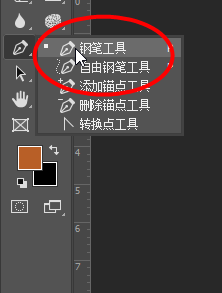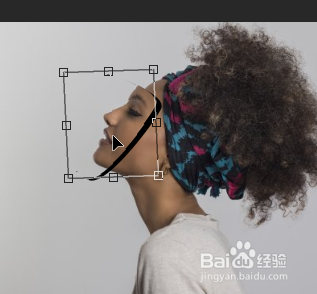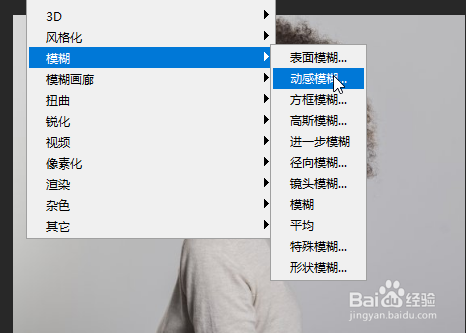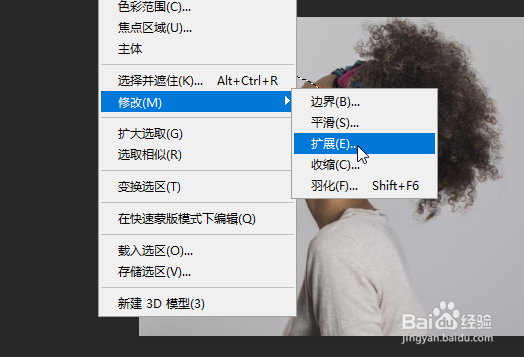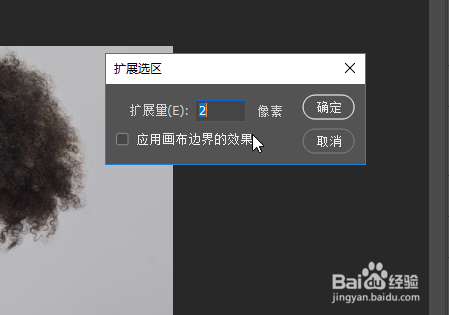Photoshop如何制作面具
1、首先点击钢笔工具,然后将人物的脸部选出
2、然后点击Ctrl+J创建两个选取图层,然后将第二层填充为黑色
3、然后将第一层稍微拖动远离一点本来位置
4、然后点击滤镜-模糊-动感模糊,然后调整模糊数值和方向
5、然后按住Ctrl点击第一层的缩略图,然后点击选择-修改-扩展
6、接着调整扩展选取为2,点击确定
7、最后即可看到效果
声明:本网站引用、摘录或转载内容仅供网站访问者交流或参考,不代表本站立场,如存在版权或非法内容,请联系站长删除,联系邮箱:site.kefu@qq.com。
阅读量:81
阅读量:32
阅读量:83
阅读量:56
阅读量:96